蓝光可以以光盘格式提供最优质的视频和音频,使您可以轻松地在家庭影院中欣赏。 如果要复制这些高质量的蓝光电影以在便携式设备上播放,则蓝光刻录机可以满足您的需求。
如您所知,OBS(Open Broadcaster Software Studio)是一个免费、开源和跨平台的流媒体程序。 同时,它也可以作为一个很棒的录音工具来捕捉您计算机上的屏幕活动、视频和音频。 在 OBS 的帮助下,您可以刻录蓝光光盘。 本指南将解释如何 使用OBS录制蓝光电影,以及如何使用专业的蓝光刻录机捕获高质量的蓝光。

在开始本教程之前,您需要从以下位置下载最新版本的OBS Studio: https://obsproject.com/download 并按照说明在计算机上安装它。
首先,您需要配置一些视频录制设置。
通过单击计算机上的OBS图标来打开它。 然后点击 个人设置 界面右下角的按钮。
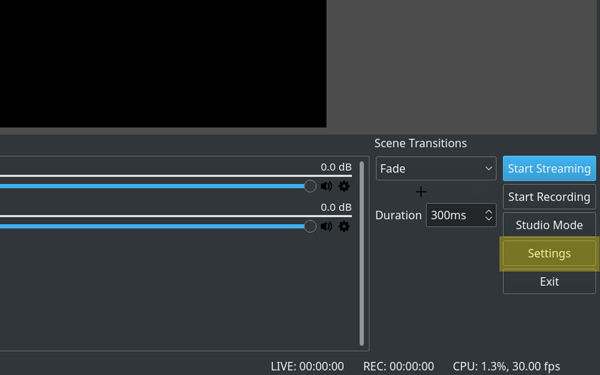
导航到 视频 标签。 在这里,您可以选择基本分辨率,输出分辨率,缩小滤波器和帧率。
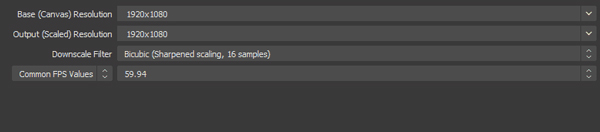
然后,去 输出 标签并将输出模式更改为 高级.
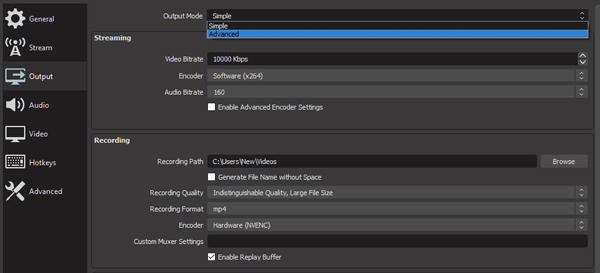
查找并单击“录制”选项。 然后,您可以选择“记录路径”,“记录格式”,“音轨”,“编码器”,“比特率”,“ CPU使用率预设”等等。
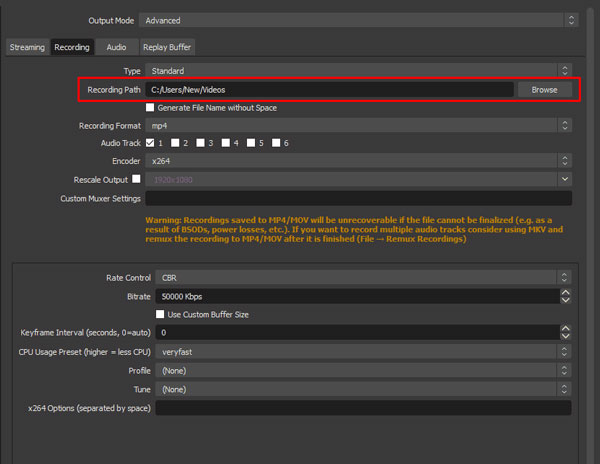
返回OBS的主屏幕开始录制。 首先,您需要在此场景中添加源。 要创建场景,请单击场景底部的+按钮。 来源 面板,然后选择 显示捕获 在Mac和Windows上,或 屏幕录制 在Linux上。
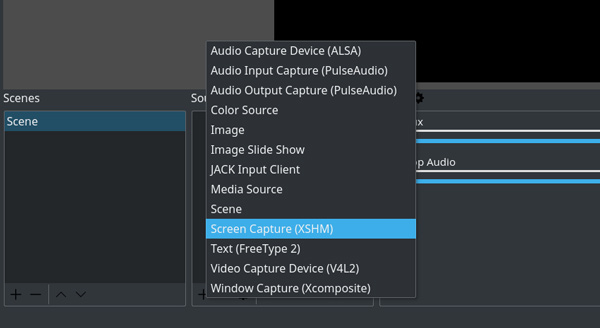
单击“确定”以确认。
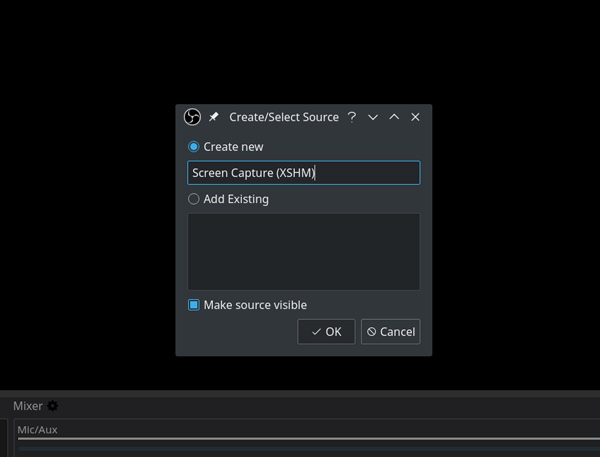
再次在下一个弹出窗口中单击“确定”。
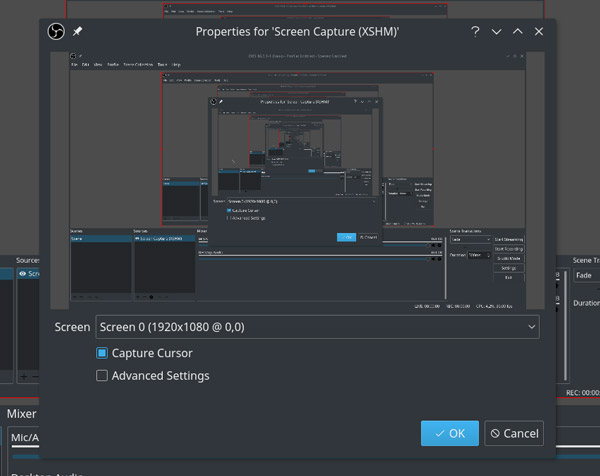
当您准备好录制时,单击 开始录制 右下角的选项。
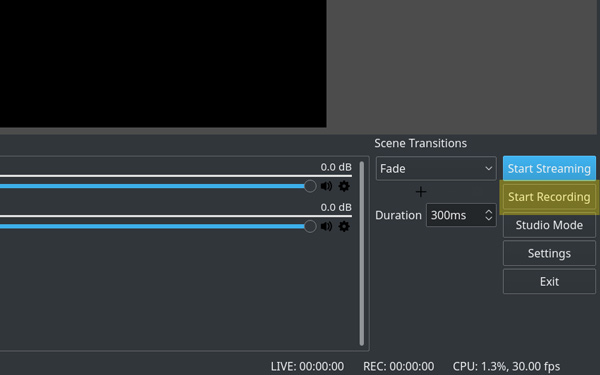
所以,这是使用 OBS 屏幕录制蓝光的基本方法。 但如果您想获得高分辨率的结果和更多的录制功能,请继续阅读以了解专业的蓝光刻录机。
为了随时随地享受蓝光电影,我们想在这里向您展示一款易于使用但功能强大的蓝光刻录机 – Aiseesoft屏幕录影大师. 它是专业的蓝光刻录软件,可以将蓝光电影保存为任何流行的视频和音频格式,包括标清、高清甚至 4K 视频格式。 此外,它还支持各种编辑功能,允许您在录制时添加箭头、文本、直线、矩形、椭圆等。 根据您的需要,您可以设置视频和音频质量、帧速率、热键等。

资料下载
100% 安全。无广告。
100% 安全。无广告。
步骤 1 在PC或Mac上下载并安装蓝光刻录机。 然后,启动它以进入Aiseesoft Screen Recorder的主屏幕。
步骤 2 点击 视频录像机 进入录像机窗口。

您可以在此处设置记录区域以捕获整个屏幕或固定屏幕。 如果您需要从蓝光电影中获取音频,请打开 系统声音 并关闭 全向麦.

步骤 3 将蓝光光盘插入电脑中可以读取蓝光光盘的光驱。 如果您的计算机没有内置蓝光驱动器,您需要购买一个外置驱动器来加载蓝光光盘。
步骤 4 电影开始播放时,请返回蓝光录制程序,然后单击 REC 按钮开始录制蓝光电影。 在录制过程中,您可以添加文本,箭头等并进行屏幕截图。

然后,点击 Stop 停止 按钮进入预览窗口。 您可以调整视频长度,或选择重新录制影片。 最后,点击 保存 按钮将录制的视频保存到计算机上。
现在,您可以使用OBS Studio或专业的蓝光刻录机(如Aiseesoft Screen Recorder)获取蓝光电影录像,以获取高质量的录像。 如果您对蓝光电影录制有任何疑问,请在评论中告诉我。

Aiseesoft屏幕录像机是捕获任何活动(如在线视频,网络摄像头通话,Windows / Mac上的游戏)的最佳屏幕录像软件。
100% 安全。无广告。
100% 安全。无广告。